在使用联想笔记本的过程中,硬盘分区是一个常见的需求。分区不仅有助于更好地管理数据,还能提高系统运行的稳定性和效率。那么,联想笔记本如何进行硬盘分区呢?接下来,我们将分点为大家详细介绍。
一、了解分区的基本概念
分区是将硬盘划分为多个逻辑区域的过程,每个分区都可以独立进行格式化、存储数据。在联想笔记本中,常见的分区类型包括主分区、扩展分区和逻辑分区。主分区是包含操作系统启动信息的区域,而扩展分区则用于容纳逻辑分区。
二、使用Windows内置工具进行分区
1. 打开“磁盘管理”工具:在Windows系统中,可以通过右键点击“此电脑”选择“管理”,然后在“计算机管理”窗口中找到“磁盘管理”选项。
2. 查看当前磁盘状态:在“磁盘管理”窗口中,可以看到当前硬盘的分区情况。
3. 压缩卷以创建新分区:选择需要压缩的分区(通常是C盘),右键点击选择“压缩卷”。在弹出的窗口中,输入要压缩的空间量,然后点击“压缩”。压缩完成后,未分配的空间将显示在原有分区之后。
4. 创建新分区:右键点击未分配的空间,选择“新建简单卷”。然后按照向导设置新分区的大小、驱动器号等参数。完成设置后,新分区将被创建并显示在“此电脑”中。
三、注意事项
1. 在进行分区操作前,务必备份重要数据,以免数据丢失。
2. 合理规划分区大小,避免频繁调整分区大小导致数据损坏。
3. 选择合适的文件系统类型,如NTFS或FAT32等。NTFS文件系统具有更好的性能和安全性,但FAT32文件系统在跨平台兼容性方面表现更好。
通过以上步骤,您可以轻松地在联想笔记本上进行硬盘分区操作。希望这篇文章能够帮助到您。